スナップとは,ディスクトップにあるアクティブウインドウを素早く整理するのにとても便利な、マルチタスクを実践する機能です。今回は4種類のスナップを紹介しています。
場面に応じたさまざまなスナップ
1つのウインドウを画面全体に
ディスクトップ上で開いている1つのウインドウを全画面にしたい場合は、該当するウインドウのタイトルバーをディスクトップの一番上までドラック・アンド。ドロップします。これでウインドウは全画面に切り替わります。
ウインドウの縦サイズを画面に合わせる
ウインドウの左右の幅はそのままで、縦の長さを画面に合わせて表示する方法は。ウインドウのタイトルバーの境目にマウスポインターを合わせてマウスポインターの形状が変わったらそのまま画面の一番上までドラッグします。
2つのウインドウを画面全体に左右均等に配置する
2つのウインドウを左右に均等に配置するには、ウインドウのタイトルバーをディスクトップの右端までドラック・アンド。ドロップします。これで、右半分に配置されます。同じように左半分にもウインドウを配置することができます。
4つのウインドウを4等分に配置する
開いている4つのウインドウを4等分に配置するには、各ウインドウをディスクトップの4隅にドラック・アンド。ドロップします。同じように3つ目のウインドウをドロップし終えると残りのウインドウがサムネイルで選択出来るようになるため、クリックすると空いたスペースに自動配置されます。
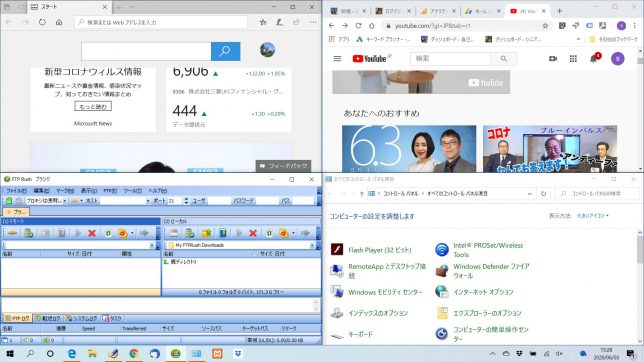
なお、この「スナップ機能」は「設定」画面の「システム」→「マルチタスク」にある「スナップ」項目にある、「ウインドウのスナップ」とその下にある項目がすべてオンになっていれば使用できるでしょう。
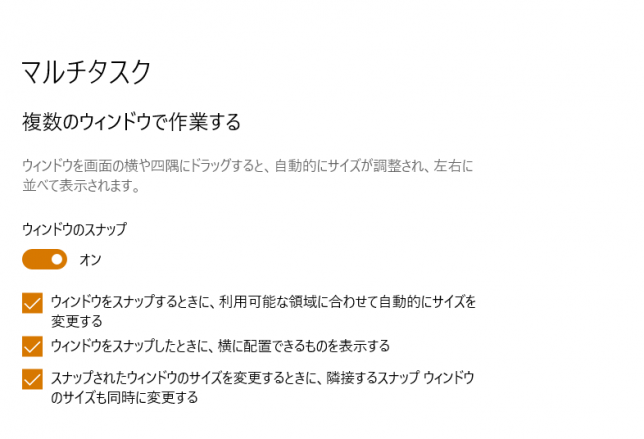
Windows10ではこの「スナップ機能」が最初から「オン」になっていますので、使用しない時は上記の「ウインドウのスナップ」とその下にある項目をすべて「オフ」にすることで設定の変更が可能です。
-

Windows、「USB-C」とはどのような規格?
現在では、パソコンやスマホなどほぼ全てに搭載されている「USB-C」。今までのUSBケーブルよりも数段利便性が向上した最新の規格になっています。コネクタに上下がないので挿入する向きを気にしなくてもよく ...
続きを見る
-

Windows、過去のコピー内容を使うには!
クリップボードに保存されたコピーデータは、貼り付け機能で他の場所に貼り付けることが出来ます。ただ通常は1度に1つしか保存することが出来ないので、過去にコピーしたものを再利用することが出来ません。クリッ ...
続きを見る
-

Windows、ノートPCに外部ディスプレイを繋いで大画面で使う!
ノートPCの小さな画面で作業をしていると、時折2つの画面を同時に使うことができればどれだけ便利かと思うことがあるのではないでしょうか。Windows10では予備のディスプレイがあるとそれを活用してマル ...
続きを見る


